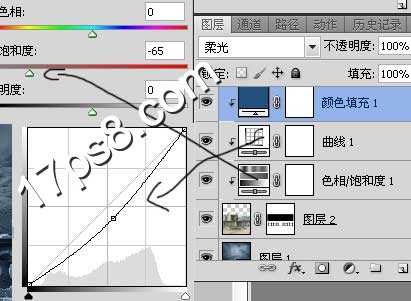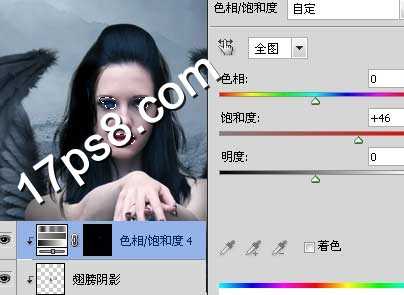首先打开背景图片,这个是已经合成好的,我们拿来直接用。
打开石凳图片。
拖入文档中,大小位置入如下。
添加蒙版把多余部分去掉,包括围栏孔洞部分。
添加3个调整层使之与背景色调一致。
效果如下。
打开美女图片,钢笔抠出。
拖入文档中,大小位置如下。
添加2个调整层协调美女色调。
导入头发素材PNG格式的,放美女右侧,之后添加曲线调整层加暗,色相/饱和度调整层改变颜色。
复制头发群组,放于美女图层底部,作为另一侧的头发。
打开翅膀素材。
复制一个对称放置。
把这2个翅膀层转为智能对象,之后新建图层,用黑色笔刷涂抹美女与翅膀接触部分,适当降低图层不透明度。
翅膀添加色阶调整层加暗,添加渐变映射调整层使颜色与周围一致。
美女底部新建图层用黑色笔刷涂抹一些阴影。
美女之上新建图层,形成剪贴蒙版,用黑色笔刷涂抹一些翅膀给身体带来的阴影。
给美女的眼睛和嘴唇增加饱和度,添加色相饱和度调整层,反相蒙版,用白色笔刷涂抹相应部分,使其它部分不受影响。
新建图层,用白色笔刷涂抹眼睛和嘴巴,使之变亮一些,图层模式叠加,适当降低不透明度。
打开恶魔雕像图片。
用钢笔抠出,放于文档左上角围栏之上。
添加曲线调整层加亮,纯色调整层改变恶魔颜色。
新建图层填充50%灰色,图层模式叠加,用加深降低工具涂抹出明暗,包括雕像。
处理其它不和谐的地方,最终效果如下,本ps教程结束,美女与野兽合成完毕。
剑,美女,野兽
免责声明:本站文章均来自网站采集或用户投稿,网站不提供任何软件下载或自行开发的软件! 如有用户或公司发现本站内容信息存在侵权行为,请邮件告知! 858582#qq.com
稳了!魔兽国服回归的3条重磅消息!官宣时间再确认!
昨天有一位朋友在大神群里分享,自己亚服账号被封号之后居然弹出了国服的封号信息对话框。
这里面让他访问的是一个国服的战网网址,com.cn和后面的zh都非常明白地表明这就是国服战网。
而他在复制这个网址并且进行登录之后,确实是网易的网址,也就是我们熟悉的停服之后国服发布的暴雪游戏产品运营到期开放退款的说明。这是一件比较奇怪的事情,因为以前都没有出现这样的情况,现在突然提示跳转到国服战网的网址,是不是说明了简体中文客户端已经开始进行更新了呢?